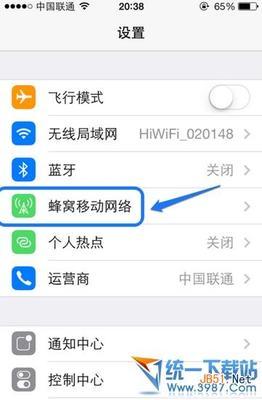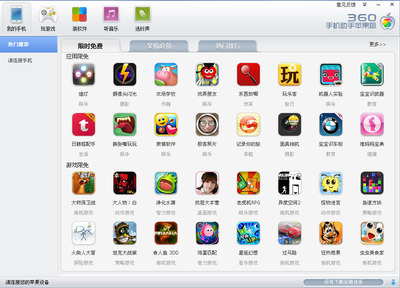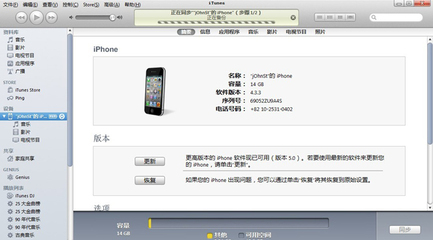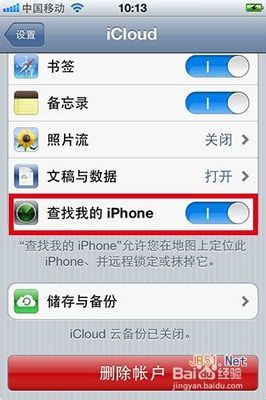拿到手机后,第一个问题是怎样把原手机中近600个联系人的电话、传真、地址及备注转到X630上。一个一个的用手重新输?累吐血。上网学习,再自己摸索了两天,终于把所有联系人转换成功。写出来与大家分享:
我的旧手机:9@9C
我的系统:XP,Outlook Express6.0版本,MPT3.29(用于原手机9@9C导出CSV格式的备份文件),MPT5.0(X630随机驱动程序,用于从Outlook通讯薄导入到手机)
先用MPT3.29将手机9@9C的电话簿导出为CSV格式文件。再通过Outlook Express6.0或MS Outlook 2003导入到手机,两种方式任选:

方法一,用Outlook Express实现导入
手机电话薄导入飞利浦X630的方法总结 1、
将备份的CSV格式文件导入通讯薄
打开XP中的“通讯薄”程序,从菜单栏:文件/导入/其他通讯薄/选文本文件(以逗号分隔)/导入,选择备份的CSV格式文件。映射要导入的域:姓名-姓名,手机号(列1)-移动电话,列2-住宅电话,列3-业务电话,列4-业务传真,列5-职务,列6-公司所在街道......,点击完成。
手机电话薄导入飞利浦X630的方法总结 2、
通讯薄导入到X630手机
打开MPT5.0,用数据线(或蓝牙)将X630手机与计算机联机。进入:个人化信息管理/同步管理员/按取消/设定/联系人/勾选同步,进入设定/选同步至手机/确定,返回至同步/开始。视数据量大小,几分钟或十几分钟即可完成。
手机电话薄导入飞利浦X630的方法总结 3、
方法二,MS Outlook 2003
1、将备份的CSV格式文件导入MS Outlook 2003的通讯薄
打开MS Outlook 2003,从菜单栏:文件/导入和导出/从另一程序或文件导入/以逗号为分隔符(DOS)/选项(自定义)、浏览/选择需导入的CSV格式文件/联系人/导入文件,映射自定义字段:姓名-姓名,手机-移动电话,传真-商务传真,工作电话-商务电话,家电话-住宅电话,备注-商务地址中街道......完成备份文件导入MS Outlook 2003。
手机电话薄导入飞利浦X630的方法总结 4、
?MS Outlook 2003的通讯薄导入到手机
打开MPT5.0/个人化信息管理/同步管理员/按取消/设定/联系人/勾选同步、MS Outlook/设定/进阶/勾选同步至手机,返回至同步/开始。MS Outlook 2003提示/勾选允许访问5分钟(或10分钟)/是。
 爱华网
爱华网